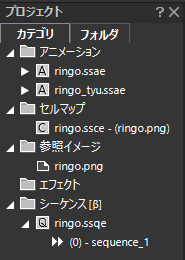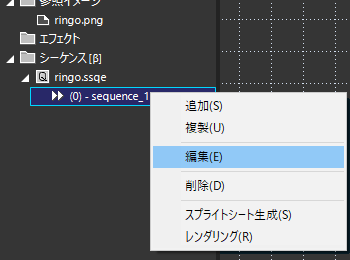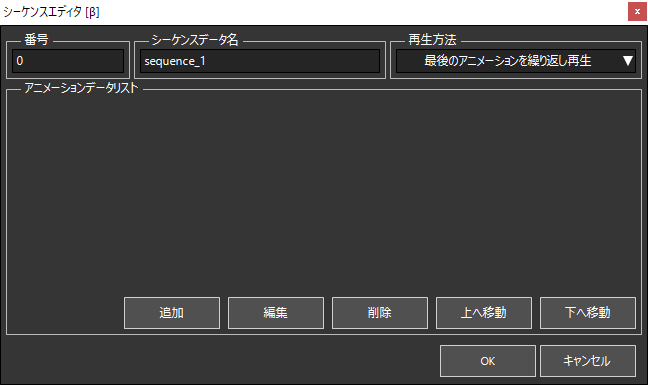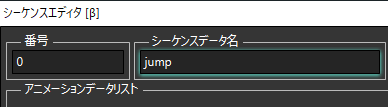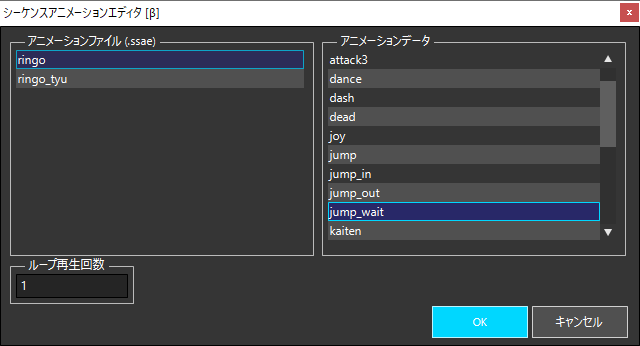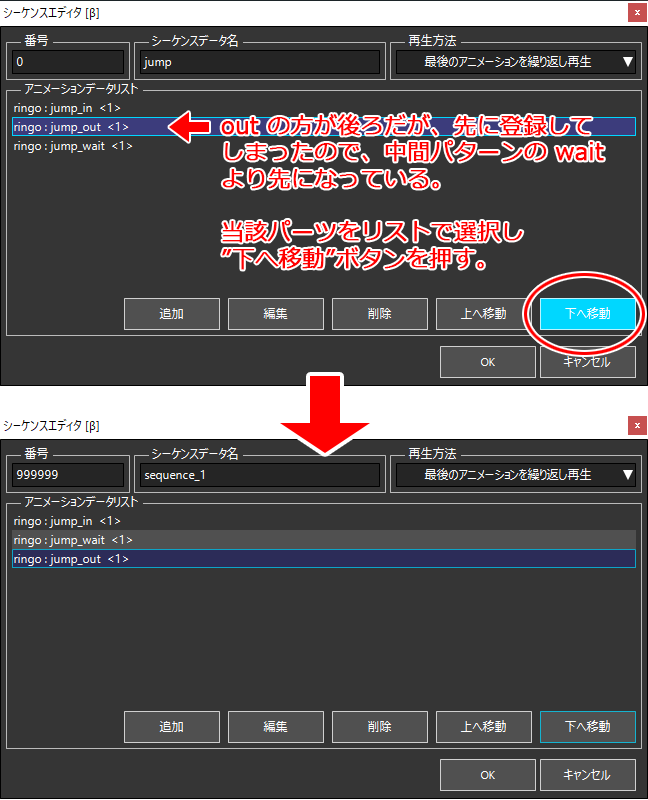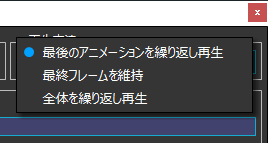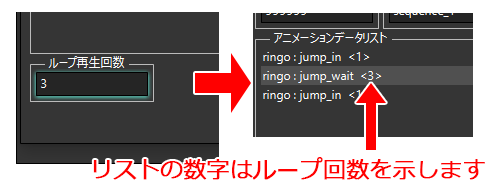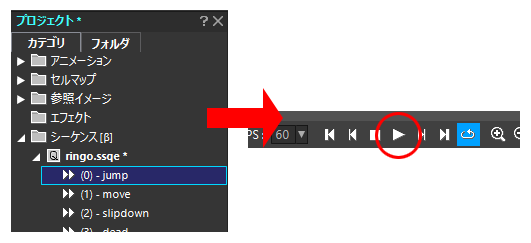シーケンス機能は複数のアニメーションをつなげて再生する機能です。
連続技のような複数のアニメーションをつなげて1つのアニメーション的に見せたい物や、ジャンプのようにジャンプ中は状況により長さを帰るためにループモーションとしたい場合などの繰り返し動作が挟まるものなどの作成がしやすくなります。
シーケンス機能とは
シーケンス機能は複数のアニメーションを繋ぎ、1つのアニメーションとして再生させる機能です。
また、ゲーム実装時に途中のパターンはボタンを押した長さだけループさせたいので分割したファイルを作成した際に、アニメーションをつないでチェックを行う時などにも使用できます。
- 途中アニメーションのループ回数順番の入れ替えなどが容易
- データサイズを小さくできる
シーケンス機能を使う場面
例としてジャンプのアニメーションの流れ、
ジャンプ開始(踏み切り) > ジャンプ中 > ジャンプ終了(着地)
の場面について説明します。
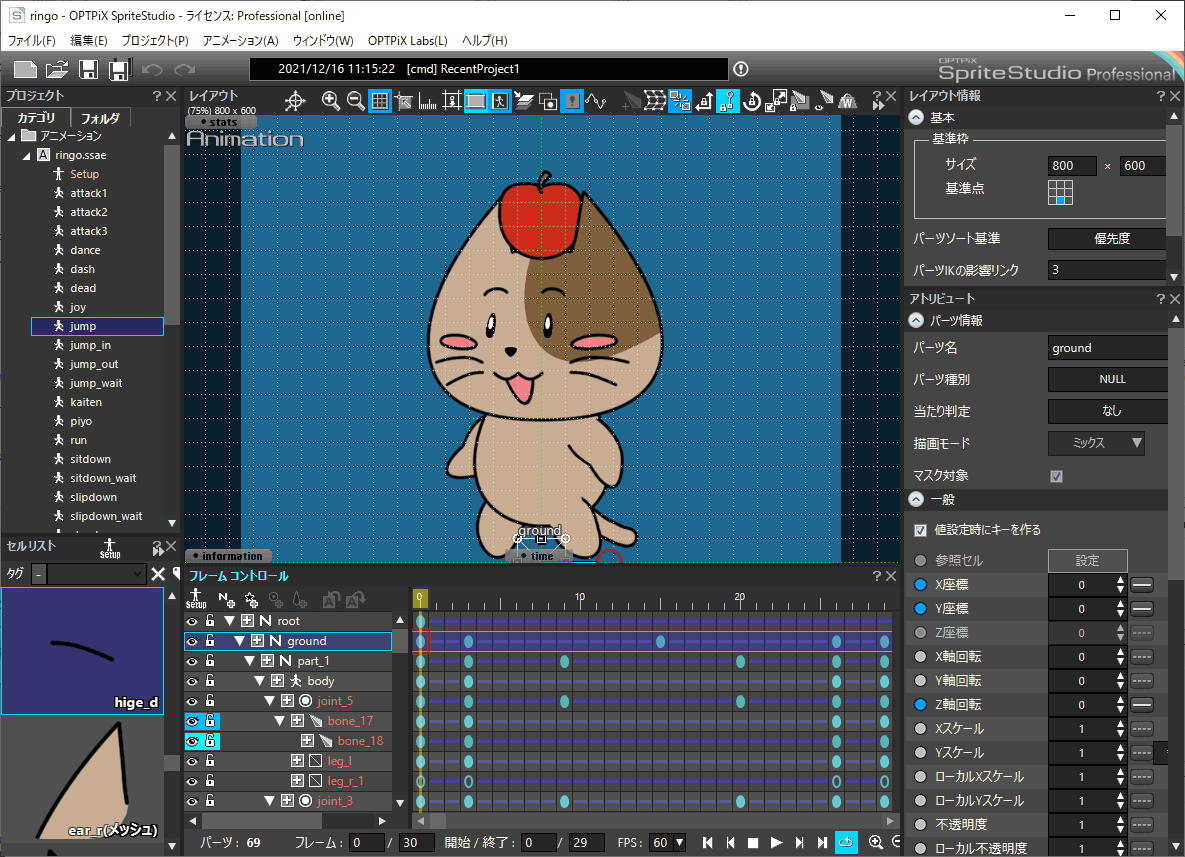
実際にゲームに使う場合、ジャンプ中のモーションはボタンを押してる長さに合わせたループのアニメーションで行い、ジャンプ開始、ジャンプ中とジャンプ終了は別々のアニメーションで準備します。
|
jump_in:ジャンプ開始 |
jump_wait:ジャンプ中 |
jump_out:ジャンプ終了 |
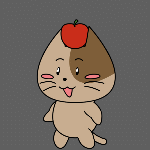 |
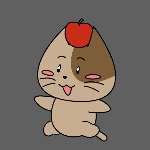 |
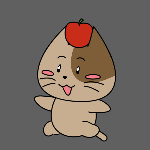 |
ですが、別々に作成しているとアニメーションがうまくつながらなかったりする場合があります。この別々に作ったアニメをつなぎ合わせて表示できるようになるものが、シーケンス機能になります。
上のアニメーションを下画像のように並べて再生できます。
シーケンス機能のメリット
シーケンス機能は複数のアニメーションを繋ぎ、1つのアニメーションとして再生させる機能です。
シーケンス機能には以下のような特徴があります。
- 複数のアニメーションを連続して繋ぐシンプルな構造
- 途中アニメーションのループ回数順番の入れ替えなどが容易
- データサイズを小さくできる
シーケンスアニメーションの作成方法
シーケンスアニメーションの作成から設定方法を説明します。
シーケンスアニメーションを作成するには、1つ以上のアニメーションが必要です。
シーケンスファイルを作成する
シーケンスファイルである .ssqe はシーケンスデータを格納する専用のファイルです。
1つのシーケンスファイル内には複数のシーケンスアニメーションを保持することが出来ます。
シーケンスエディタ
シーケンスアニメーションの編集ウィンドウは以下のような構成になっています。
| 番号 | 管理番号です。 シーケンスアニメーションは複数保持でき、名称の頭に(0)という形で番号が付きます。最大数は999999です。 |
|---|---|
| シーケンスデータ名 | シーケンスデータの名称を記載します。 |
| 再生方法 | アニメーションが最後まで再生された場合どう処理するかを設定します。 |
| アニメーションデータリスト | アニメーションの再生順を設定します。 |
シーケンスアニメーションの設定方法
シーケンスアニメーションの設定する手順について説明します。
フレーム数の変化
シーケンスに設定したアニメーションのループ回数を設定すると、フレームコントロールウィンドウでの再生フレーム数が変化します。
|
jump_wait のループ回数 |
jump_wait のループ回数 |
 |
|
 |
 |
関連ページ
シーケンス機能を使用する際に関連するウィンドウの機能解説ページです。